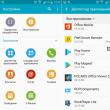Sayt bo'limlari
Muharrir tanlovi:
- Eshik shablonlari va randomizatsiya
- Talaba bo'lmasdan talabalar uchun Apple musiqa
- Picodi: Barcha chegirmalar bir joyda!
- Androidda Google Play Marketni o'rnatish yoki play marketni qanday o'rnatish
- Sony Xperia-da ovoz balandligini qanday oshirish mumkin
- Android smartfonini miltillagandan keyin IMEI-ni tiklash tartibi
- SP Flashtool uchun haydovchilar
- Samsung Galaxy A3 ga rasmiy proshivkani o'rnatish samsung galaxy a3 5 proshivka
- Grafik fayl formatlari qanday?Rastrli grafik fayl formatlariga kiradi
- Odnoklassniki - mening sahifam
Reklama
| Mtk drayveri o'rnatilmagan. SP Flashtool uchun haydovchilar |
|
SP Flashtool uchun Android qurilmasini ko'rish va aslida uni miltillash uchun zarur bo'lgan flesh-disk uchun drayverlar. Arxivda VCOM/PRELOADER drayverlari mavjud - flesh-disk bilan ishlash uchun zarur bo'lgan ulanish elementi. Ular .bat fayli yordamida avtomatik ravishda o'rnatiladi. Ikkinchi paket - o'rnatish INF fayli, o'z-o'zidan yozilgan sertifikat va o'rnatish bo'yicha ko'rsatmalar. Uchinchi to'plam esa Windows 7/8/10 bilan mos keladigan universal drayverlardir.
Fayllarni paketdan bo'sh papkaga chiqarib oling. Agar so'ralsa, o'rnatilgan sertifikat keyinchalik o'chirilishi mumkin: - Yuqorida aytib o'tilganidek, kompyuter hisob qaydnomangizning Ishonchli ildiz sertifikatlash organlari bo'limini oching. - "Sertifikatlar" kichik bo'limida toping "INFfile o'rnatish uchun o'z-o'zidan tayyorlangan sertifikat" Sichqonchaning o'ng tugmachasini bosing, "O'chirish" ni tanlang va o'chirishni tasdiqlang. Boshqa sertifikatlarni olib tashlashdan ehtiyot bo'ling, chunki bu tizimni beqaror yoki ishlamay qoldirishi mumkin. Sertifikatni olib tashlash, u yordamida allaqachon o'rnatilgan skriptlarda (INF fayllari) tasvirlangan qurilmalarning ishlashiga ta'sir qilmaydi. Android qurilmasi uchun dasturiy ta'minotni o'chirishni boshlaganingizda, avvalo tayyorgarlik jarayonlariga e'tibor berishingiz kerak. Bu sizga kerakli dasturiy ta'minot komponentlarini qurilmaga yozib olish jarayonini imkon qadar tez va samarali bajarishga imkon beradi, shuningdek, protsedurani qiynoqlarga aylantiradigan xatolardan qochish imkonini beradi. Ixtisoslashgan Windows ilovalari orqali Android qurilmasi dasturiy ta'minoti bilan ishlashda eng muhim qadamlardan biri bu proshivka drayverlarini o'rnatishdir. Windows-da dasturiy ta'minot komponentlarini o'rnatishni boshlashdan oldin, Android qurilmangizni tayyorlashingiz kerak. Ko'pgina hollarda, Android Debug Bridge (ADB) ning imkoniyatlari hech bo'lmaganda qisman yoki ma'lum bir bosqichda proshivka uchun ishlatiladi. Ushbu vosita Android qurilmasi bilan faqat oxirgi rejim yoqilganda ishlashi mumkin "USB disk raskadrovka". Deyarli barcha qurilmalar ishlab chiqaruvchilari va Android OS ning turli xil variantlarini ishlab chiquvchilar dastlab foydalanuvchilar uchun ushbu imkoniyatni bloklaydilar. Ya'ni, qurilma birinchi marta ishga tushirilgandan keyin "USB disk raskadrovka" sukut bo'yicha o'chirilgan. Quyidagi yo'lni bosib rejimni yoqamiz. 
Windows tayyorlashWindows operatsion tizimiga kelsak, uni proshivka jarayonini boshlashdan oldin tayyorlash drayverning raqamli imzosini tekshirishni o'chirib qo'yishni o'z ichiga oladi. Mumkin bo'lgan muammolarni oldini olish uchun maqolada tasvirlangan operatsiyalarni bajarish kerak: Mashhur brendlarning Android qurilmalari uchun drayverlarni o'rnatishAndroid mikrodasturi uchun drayverni qidirishda qilishingiz kerak bo'lgan birinchi narsa qurilma ishlab chiqaruvchisining rasmiy veb-saytiga o'tishdir. Mashhur ishlab chiqaruvchilar ko'p hollarda drayverlarni alohida paket sifatida yoki brend qurilmalarga xizmat ko'rsatish uchun mo'ljallangan xususiy dasturiy ta'minotning bir qismi sifatida yuklab olish imkoniyatini beradi.
O'rnatish uchun, agar kerakli fayllar ishlab chiqaruvchining rasmiy veb-saytida mavjud bo'lsa, brendning Android qurilmalariga xizmat ko'rsatish uchun dasturning avtomatik o'rnatuvchisini yoki o'rnatuvchisini yuklab olish, uni ishga tushirish va dastur oynalaridagi ko'rsatmalarga amal qilish kifoya. Android ishlab chiquvchilari foydalanuvchilarga miltillovchi qurilmalar uchun zarur bo'lgan fayllarni yuklab olish uchun mo'ljallangan veb-sahifalarni topishni biroz osonlashtirishga qaror qilishdi. Android Studio dasturchi asboblar to'plamining rasmiy veb-saytida ko'plab taniqli brendlarning dasturiy ta'minotni yuklab olish uchun rasmiy veb-saytiga o'tishni osonlashtiradigan jadvalni o'z ichiga olgan sahifa mavjud.
Taniqli brendlar tomonidan ishlab chiqarilgan qurilmalarning egalari ko'pincha kerakli tizim komponentlarini o'rnatish uchun yana bir imkoniyatga ega bo'lib, ko'pchilik buni unutadi. Bu sizga kerak bo'lgan hamma narsani o'z ichiga olgan Android tizimiga integratsiyalangan virtual CD. Ushbu yechimdan foydalanish uchun siz qurilmani kompyuteringizning USB portiga ulashingiz va Android USB ulanish sozlamalarida elementni tanlashingiz kerak. "O'rnatilgan CD-ROM". Android qurilmasini ushbu rejimda ulaganingizdan so'ng, Windows-da virtual disk drayveri paydo bo'ladi, unda mikrodasturni o'chirish uchun zarur bo'lgan drayverlar ham mavjud.
ADB, Fastboot, Bootloader drayverlarini o'rnatishKo'pgina hollarda, qurilmaning Windows bilan ADB, Fastboot, Bootloader rejimlarida ulanishini va o'zaro ta'sirini ta'minlaydigan dasturiy ta'minot komponentlarini o'rnatish uchun Android Studio asboblar to'plamining rasmiy sahifasida Android ishlab chiquvchilari tomonidan taqdim etilgan paketga murojaat qilish kifoya.
Agar yuqoridagilar ishlamasa, qurilma ishlab chiqaruvchisi veb-saytiga o'ting va u erdan fayllar to'plamini yuklab oling. 
Mediatek qurilmalari uchun VCOM drayverlarini o'rnatishMTK platformasida qurilgan qurilmalar, ularning proshivkalari ko'p hollarda SP Flash Tool ilovasi yordamida amalga oshirilishi bilan ajralib turadi va bu o'z navbatida oldindan o'rnatishni nazarda tutadi. Oldindan yuklovchi USB VCOM drayveri. MTK drayverlari uchun avtomatik o'rnatuvchi mavjud. Dastlab, biz uning yordamida juftlashtirish muammosini hal qilishga harakat qilamiz. Siz shunchaki o'rnatish faylini yuklab olishingiz va uni ishga tushirishingiz kerak. Ilova asosan konsol skripti bo'lib, tizimga kerakli komponentlarni qo'shish bo'yicha barcha harakatlar avtomatik ravishda amalga oshiriladi.
Avtomatik o'rnatish usuli ishlamasa, MediaTek PreLoader USB VCOM portini qo'lda o'rnatishingiz kerak bo'ladi. Buning uchun biz quyidagi amallarni bajaramiz. 
Qualcomm qurilmalari uchun drayverlarni o'rnatishUmuman olganda, Qualcomm apparat platformasiga asoslangan Android qurilmasini shaxsiy kompyuter bilan ulashda alohida qiyinchiliklar bo'lmaydi. Afsuski, Qualcomm o'zining rasmiy veb-saytidan dasturiy ta'minotni yuklab olish imkoniyatini bermaydi, lekin OEM veb-saytlaridagi resurslarga murojaat qilishingizni tavsiya qiladi.
Deyarli barcha qurilmalar uchun buni qilish kerak. Qulaylik va qurilma ishlab chiqaruvchilarining yuklab olish sahifalariga havolalarni qidirishni tezlashtirish uchun siz Android ishlab chiquvchilari tomonidan tuzilganidan foydalanishingiz mumkin.  Intel platformasidagi Android qurilmalarini shaxsiy kompyuter bilan ulash bo'yicha ko'rsatmalarIntel apparat platformasiga asoslangan Android qurilmalari, xuddi boshqa protsessorli qurilmalar singari, maxsus yordamchi dasturlardan foydalangan holda proshivka talab qilishi mumkin, shuning uchun manipulyatsiyani boshlashdan oldin ADB-, MTP-, PTP-, RNDIS-, CDC Serial-USB profil drayverlarini o'rnatish zaruriy shartdir. protsedurani to'g'ri bajarish uchun. Intel protsessorli Android qurilmalari uchun kerakli fayllarni qidirish OEM ishlab chiqaruvchilarining veb-saytlarida amalga oshiriladi. Yuklab olish sahifasini yanada qulayroq qidirish uchun siz Android ishlab chiqaruvchilarining rasmiy Android Studio veb-saytida e'lon qilgan jadvalidan yana foydalanishingiz mumkin. Shuni ta'kidlash kerakki, ko'p hollarda Android operatsion tizimida ishlaydigan Intel qurilmalarini boshqarish uchun zarur bo'lgan komponentlarni o'rnatish uchun apparat platformasi ishlab chiqaruvchisi tomonidan taklif qilingan yechimga murojaat qilish kifoya. 
Ko'rib turganingizdek, Android dasturiy ta'minoti uchun drayverlarni o'rnatish ko'rinadigan darajada murakkab emas. Foydalanuvchi kerakli fayllar to'plamini qidirishda eng katta qiyinchiliklarni boshdan kechiradi. Android va Windows-ni ulashda muammolardan qochish yoki xatolarni bartaraf etish bo'yicha uchta oddiy maslahat.

MTK-ga asoslangan qurilmalarni miltillashda keng tarqalgan muammo USB drayverlarini noto'g'ri o'rnatishdir. Siz SP_flash_tool yordamida smartfoningizni miltillatmoqchisiz, qurilmangizni kompyuteringizga ulaysiz, lekin u shunchaki qurilmangizni ko'rmaydi va uning ulanishiga hech qanday munosabat bildirmaydi. Agar bu muammo bo'lsa, drayverlarning to'g'ri o'rnatilganligini tekshirishingiz kerak. Biz uchta asosiy o'rnatish usulini ko'rib chiqamiz. Windows 10 da SP_flashtool to'g'ri ishlashi uchun MTK drayverini o'rnatish har doim ham talab qilinmaydi, ko'pincha u erda oldindan o'rnatilgan. 1-usul: Avtomatik drayverni o'rnatishAgar MTK drayverini .exe yoki .bat o'rnatuvchisi orqali avtomatik o'rnatish yordam bermasa yoki drayver papkasida .exe yoki .bat fayli bo'lmasa va SP_Flash_tool smartfoningizni e'tiborsiz qoldirishda davom etsa, MTK-ni qo'lda o'rnatish usulini sinab ko'ring. haydovchi. 2-usul. Mtk drayverini o'rnatish uchun video ko'rsatmalarUsul 3. MTK Preloader drayverini qo'lda o'rnatish
MTK-ga asoslangan qurilmalarning dasturiy ta'minoti bilan bog'liq eng keng tarqalgan muammolardan biri noto'g'ri drayverlarni o'rnatishdir. Keling, SP_flash_tool deb nomlangan dasturni yuklab olganingiz va smartfoningizni miltillatmoqchi bo'lgan vaziyatni tasavvur qilaylik. Mikrodastur fayllari va tarqalish faylini belgilab, siz Yuklab olish yoki Boshlash tugmasini bosing, telefonni kompyuterga ulang, lekin dastur telefonni ko'rmaydi va qurilmani ulashga hech qanday munosabat bildirmaydi. Bunday holda, siz qilishingiz kerak bo'lgan birinchi narsa - drayverlarning to'g'ri o'rnatilganligini tekshirish. Shuni ta'kidlash kerakki, ba'zida Windows 10 tizimida SP_flashtool dasturi to'g'ri ishlashi uchun drayverlarni umuman o'rnatish shart emas. Ular unda oldindan o'rnatilishi mumkin. Avtomatik haydovchi o'rnatishAgar .exe yoki .bat o'rnatuvchisi orqali avtomatik o'rnatish yordam bermasa yoki drayver papkasida .exe yoki .bat fayli bo'lmasa va SP_Flash_tool dasturi telefoningizni e'tiborsiz qoldirishda davom etsa, MTK drayverini qo'lda o'rnatish usuli yordam berishi mumkin. . Drayvlarni qo'lda o'rnatish (1-usul) Video ko'rsatma
MTK Preloader drayverini qo'lda o'rnatish (2-usul)
Windows XP/Vista/7/8/10, x86/x64 versiyalari va drayver fayllari bilan ishlaydigan kompyuterga drayverlarni o'rnatish bo'yicha yagona ko'rsatmalar. Maqola MTK protsessorli barcha Lenovo smartfonlari/planshetlari uchun amal qiladi MTK protsessorli smartfonlar/planshetlar uchun Windows XP-10 operatsion tizimida ishlaydigan kompyuterga drayverlarni o'rnatish Siz o'z tajribangizni baham ko'rishingiz va mavzu bo'yicha savol berishingiz mumkin. umumiy ma'lumot Muqaddima Elektron do'stingiz va shaxsiy kompyuteringiz o'rtasida to'g'ri ishlash uchun siz drayverni o'rnatishingiz kerak bo'ladi. Haydovchining ta'rifi: Spoyler Drayv (inglizcha drayver, ko'plik drayverlari) - bu dasturiy ta'minot yoki operatsion tizim ma'lum bir qurilma (matn muharriri - printer, skype - veb-kamera, bo'yoq - skaner) uskunasiga kirish huquqiga ega bo'lgan fayllar to'plami. Odatda, operatsion tizimlar asosiy apparat komponentlari uchun drayverlar bilan birga keladi, ularsiz tizim ishlay olmaydi (video adapter, qattiq disk, klaviatura...). Biroq, ba'zi qurilmalar (masalan, video karta yoki printer) odatda qurilma ishlab chiqaruvchisi tomonidan taqdim etilgan maxsus drayverlarni talab qilishi mumkin. Bir postulat Mening sevimli mashg'ulotimning o'ziga xos xususiyatlaridan kelib chiqqan holda, men Rossiya bozoriga etkazib beriladigan barcha Lenovo qurilmalari bilan aloqa qilishim kerak edi. MTK protsessor platformasida qurilgan Lenovo smartfonlari uchun drayverlar bir xil, ba'zi holatlar bundan mustasno, shuning uchun ushbu qo'llanmada keltirilgan drayverlar va ularni o'rnatish bo'yicha tavsiyalar universaldir va hamma uchun mos keladi. Ikki postulat Lenovo smartfonlari uchun drayverlar 2 turga bo'linadi:
Uchinchi postulat
ADB drayveri - kompyuter bilan smartfonning ilg'or ishlashi
OS: Qo'lda o'rnatish OS: Windows XP SP2/Vista/7, x86, x64 |
Yangi
- Talaba bo'lmasdan talabalar uchun Apple musiqa
- Picodi: Barcha chegirmalar bir joyda!
- Androidda Google Play Marketni o'rnatish yoki play marketni qanday o'rnatish
- Sony Xperia-da ovoz balandligini qanday oshirish mumkin
- Android smartfonini miltillagandan keyin IMEI-ni tiklash tartibi
- SP Flashtool uchun haydovchilar
- Samsung Galaxy A3 ga rasmiy proshivkani o'rnatish samsung galaxy a3 5 proshivka
- Grafik fayl formatlari qanday?Rastrli grafik fayl formatlariga kiradi
- Odnoklassniki - mening sahifam
- Axborot hajmini o'lchash birliklari Nima kattaroq - megabit yoki megabayt